
このソフトウェアは、一般的なコンピューターエラーを修復し、ファイルの損失、マルウェア、ハードウェア障害からユーザーを保護し、最大のパフォーマンスを得るためにPCを最適化します。 3つの簡単なステップでPCの問題を修正し、ウイルスを今すぐ削除します。
- RestoroPC修復ツールをダウンロードする 特許技術が付属しています(特許が利用可能 ここに).
- クリック スキャン開始 PCの問題を引き起こしている可能性のあるWindowsの問題を見つけるため。
- クリック 全て直す コンピュータのセキュリティとパフォーマンスに影響を与える問題を修正する
- Restoroはによってダウンロードされました 0 今月の読者。
PowerShellが コマンド・プロンプト、それでは、正しく機能していないときに何ができるでしょうか。 また、厄介な問題が発生し、どうすればよいかわからない場合は、これがガイドです。
実行しようとしています PowerSheel 代わりにこのエラーが発生します: PowerShellは内部コマンドまたは外部コマンドとして認識されません. または、最も単純でありながら広く普及しているPowerShellエラーの1つが表示されている可能性があります。 用語が認識されない.
いずれにせよ、私たちはあなたのための解決策を持っています。 以下の行でそれらを1つずつチェックしてください。
PowerShellが認識されない場合はどうすればよいですか?
1. パス環境変数にいくつかの変更を加えます
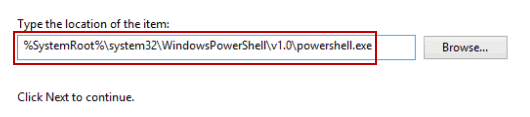
経験豊富なユーザーは、これをパス環境変数に簡単に追加することで問題の解決を自慢します。 %SYSTEMROOT%System32WindowsPowerShellv1.0
環境変数が欠落している場合にも同じことを試してください。 違いがない場合は、スクリプトを次のように変更することもできます。 %SYSTEMROOT%System32WindowsPowerShellv1.0powershell.exe
2. コマンド定数を変更する

一方、前の2つのクイックフィックスで問題を解決できない場合は、これが次の明らかなステップになるはずです。
への道を見つける win32.js で say / platform / win32.js. そこにいる間に、 コマンド定数 から パワーシェル に / bPowerShellを開始します.
3. PowerShellコマンドが認識されない場合は、VisualStudioから64ビットバージョンを呼び出します
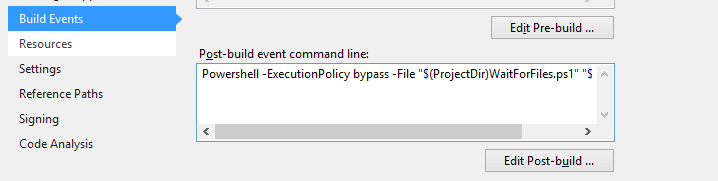
Visual Studio 2017から呼び出されたときに認識されないPowerShellコマンドを処理している場合は、ここから始めてください。VisualStudio2017は32ビットであるため、32ビットバージョンのPowerShellを連想させます。
64ビットWindowsでPowerShellを手動で起動するということは、64ビットバージョンのPowerShellを使用することを意味するため、それ自体が問題の根本です。
この場合、次の構文を使用して、VisualStudioから64ビットバージョンを具体的に呼び出します。
%WINDIR%SysNativeWindowsPowerShellv1.0PowerShell.exe
4. 用語が認識されないというエラーが発生した場合は、スペルをチェックしてください
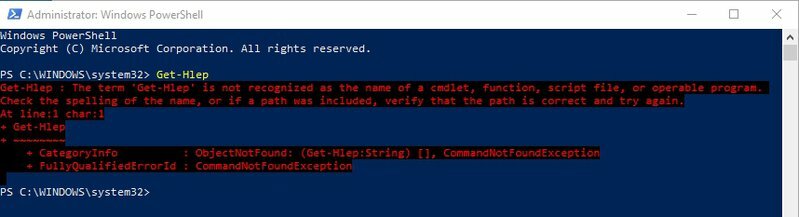
表示されているエラーに、用語がコマンドレット、関数、スクリプトファイル、または操作可能なプログラムの名前として認識されていないことが示されている場合は、作業がはるかに簡単になります。
あなたがする必要があるのは、名前のスペルをさらにチェックすることです。 パスが含まれている場合は、パスが正しいことを確認して、再試行してください。
さらに、PowerShellをパスに追加すると問題が解決するようです。 ただし、考慮すべき欠点があります。 誰もがPowerShellをパスに追加することに関心があるわけではありません。 パッケージをインストールして使用する方法を探すだけかもしれません。
これらの手順は成功しましたか? コメントエリアを使用してお知らせください。
次を読む:
- Windows PowerShellが機能しなくなった:次の4つの修正を試してください
- このPowershellスクリプトを実行して、Windows10イメージからデフォルトのアプリを削除します
- CMDまたはPowerShellを使用してWindowsプロダクトキーを検索する[シンプルガイド]
 まだ問題がありますか?このツールでそれらを修正します:
まだ問題がありますか?このツールでそれらを修正します:
- このPC修復ツールをダウンロードする TrustPilot.comで素晴らしいと評価されました (ダウンロードはこのページから始まります)。
- クリック スキャン開始 PCの問題を引き起こしている可能性のあるWindowsの問題を見つけるため。
- クリック 全て直す 特許技術の問題を修正する (読者限定割引)。
Restoroはによってダウンロードされました 0 今月の読者。
